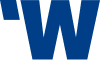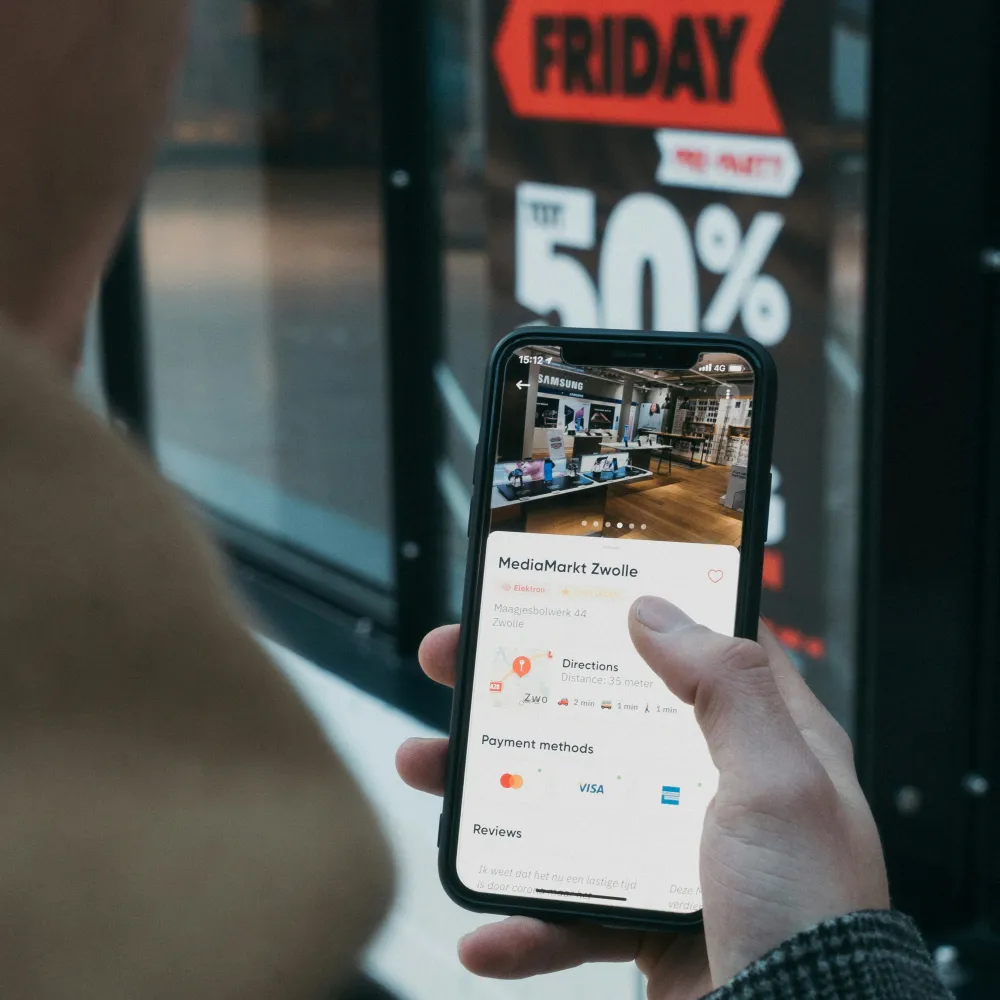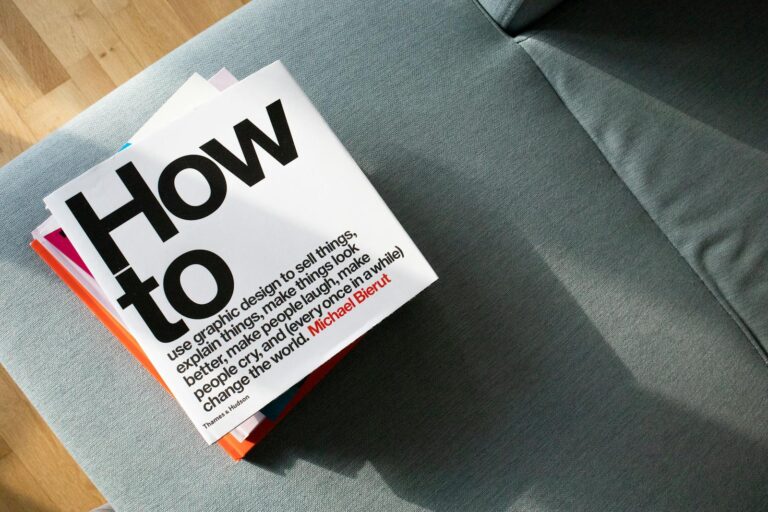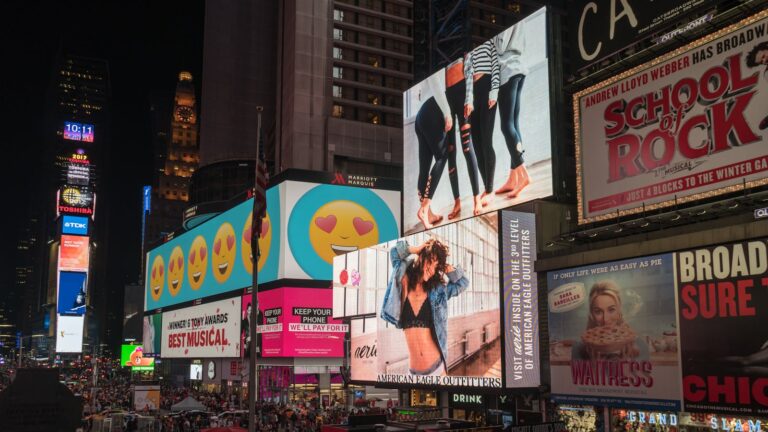Tutorial Google Ads ini akan membahas semua aspek dasar agar kamu bisa memulai kampanye periklanan secara mandiri. Mulai dari pengenalan Google Ads, membuat akun, membuat kampanye dan grup iklan, hingga membuat dan menjalankan iklan pertamamu.
Jika kamu benar-benar masih baru sebaiknya membaca semua dari awal. Karena informasi pada tutorial Google Ads di halaman ini sangat terkait satu sama lain.
Pengenalan Goggle Ads
Google Ads merupakan salah satu channel digital marketing populer selain Facebook Ads atau ad network lainnya. Bedanya Google Ads akan menampilkan iklan di jaringan produk-produk Google.
Seperti: Google Search, Google Maps, Google Display Network, Youtube, Google Discover, dll. Sedangkan Facebook Ads akan menampilkan iklan di halaman feed pengguna Facebook dan Instagram.
Iklan Tampil di Halaman Pencarian Google
Kamu pasti pernah mencari informasi di Google Search. Pada saat memasukkan kueri pencarian atau keyword maka Google akan menampilkan daftar web dengan konten yang paling relevan. Umumnya posisi paling atas atau kita kenal dengan Above The Fold adalah iklan dengan label “Bersponsor”.
Inilah iklan yang kita buat dari Google Ads. Unit Iklan yang tampil merupakan iklan yang paling relevan dengan kueri pencarian pengguna.
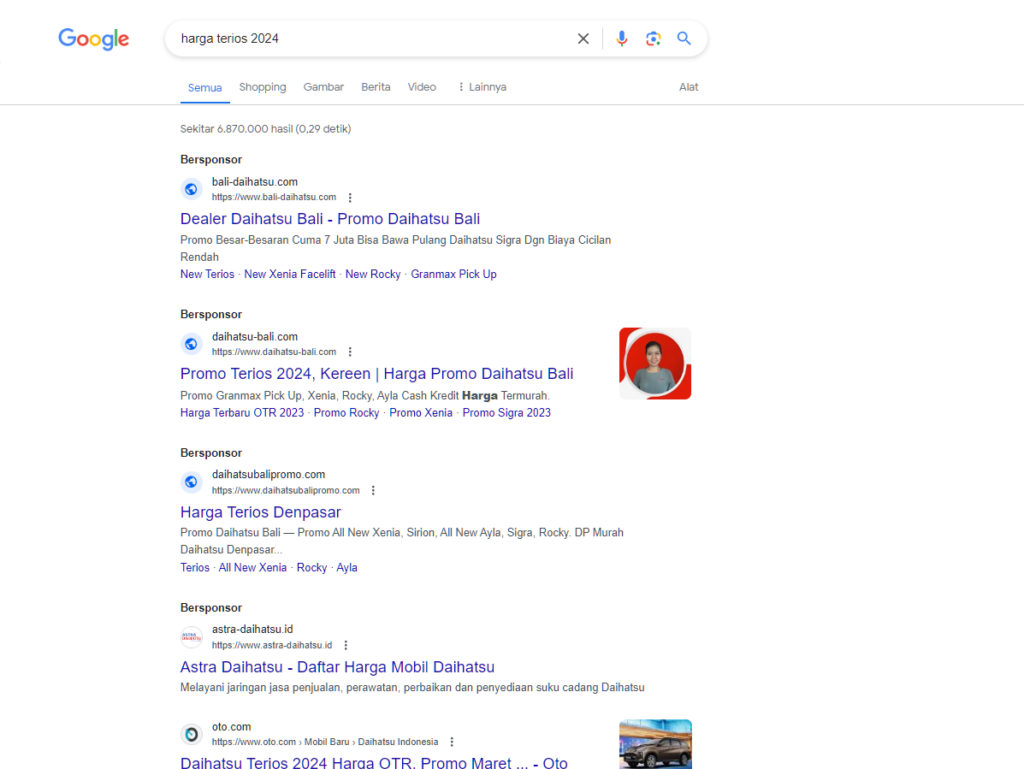
Iklan Tampil Di Google Map
Iklan Google Ads juga bisa tampil di halaman Google Map. Ketika kamu mencari tempat atau layanan di suatu daerah jika terdapat bisnis yang relevan maka iklan akan tampil di halaman hasil pencarian Google Map dengan label “Bersponsor”.
Iklan ini biasanya menggunakan target lokasi yang paling sesuai. Sehingga sangat cocok untuk bisnis-bisnis dengan target pasar lokal.
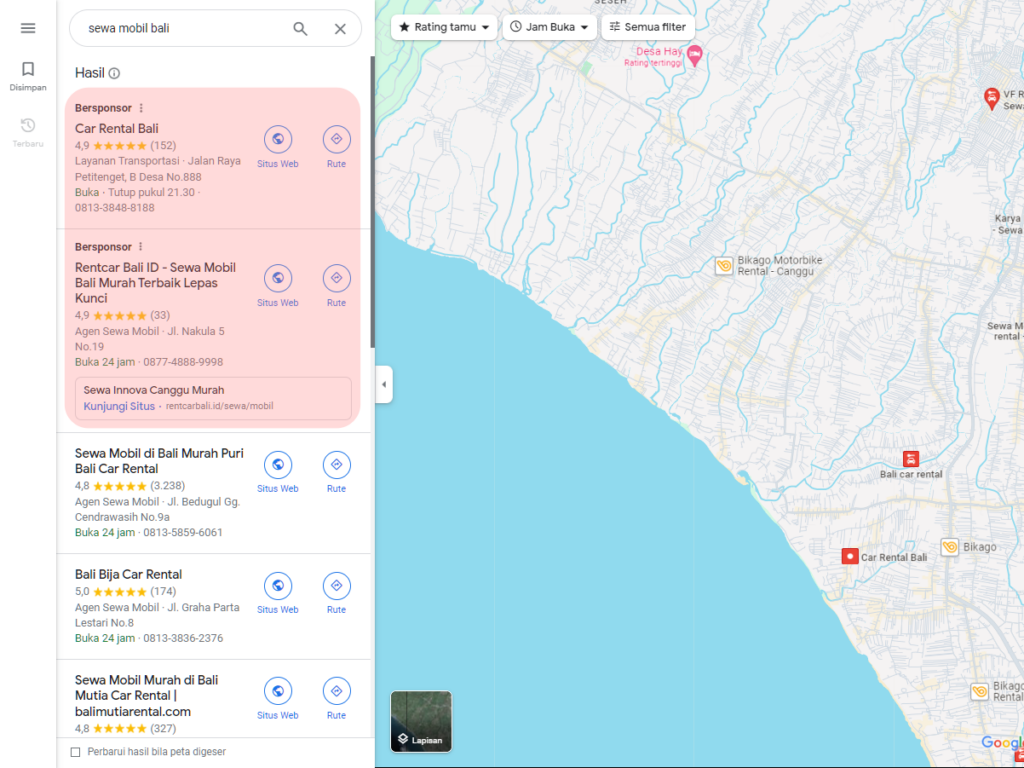
Iklan di Google Display Network
Kemudian iklan yang kita buat di Google Ads juga bisa tampil di jutaan website dan aplikasi yang bekerja sama dengan Google. Jika pernah mendengar Google Adsense maka iklan Google Ads akan tampil di jutaan website dan aplikasi penerbit (publisher) yang mengikuti program Google Adsense.
Keunggulan menampilkan iklan di Google Display Network yaitu format iklannya lebih banyak dan beragam. Tidak seperti iklan di halaman pencarian Google atau Google Map yang hanya berupa iklan baris. Iklan pada Google Display Network bisa menggunakan format gambar, teks dan bahkan video.
Selain itu cara menampilkannya pun cukup beragam bisa statis pada halaman, anchor di atas, bawah, kiri atau kanan halaman web, serta iklan pop up ketika berpindah halaman (vignette ads).
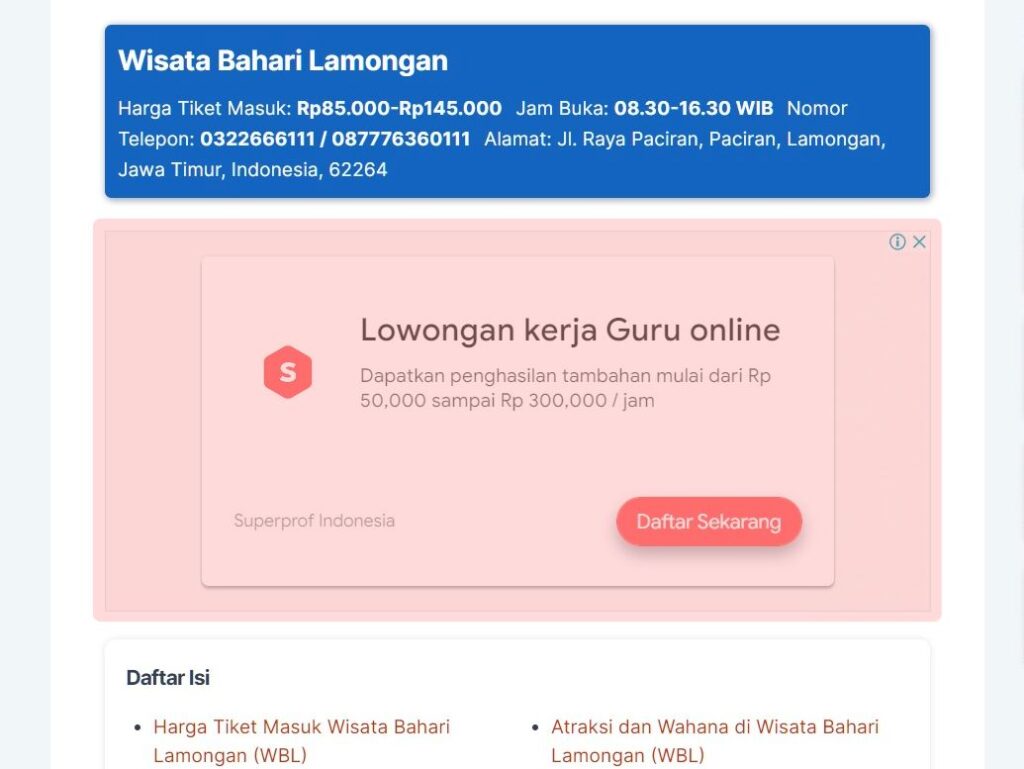
Iklan Video Youtube
Iklan yang kita buat di Google Ads juga bisa tampil pada video di Youtube. Baik itu iklan berformat video, teks ataupun iklan dengan gambar. Iklan biasanya akan tampil di awal atau akhir video Youtube.
Salah satu kelebihan format iklan video pada Youtube yaitu bisa meningkatkan engagement dan memperkuat brand dari suatu produk.
Iklan Di Google Discovery
Tayangan iklan di Google Discovery juga sudah cukup luas. Terutama bagi pengguna Android yang secara bawaan telah terpasang aplikasi Google Discovery. Perbedaan iklan pada jaringan Google lain dan Google Discovery terletak pada permintaan iklan.
Misalnya di Google Search iklan akan sesuai dengan kata kunci pencarian sedangkan pada Discovery iklan akan disesuaikan pada minat feed penggunanya.
Memahami Dasar-dasar Google Ads
Sebelum memulai kampanye iklan pertama di Google Ads, kita perlu memahami beberapa istilah dasar. Beberapa istilah penting yang sering muncul misalnya keyword, bid, budget, dan target. Berikut penjelasan masing-masing.
Pengertian Keyword dan Contoh
Keyword atau kata kunci atau sering juga disebut kueri pencarian. Adalah kata atau frasa yang digunakan user untuk mencari informasi di mesin pencari (search engine) seperti Google Search. Google mencatat kata dan frasa ini kemudian mengukur seberapa banyak pencariannya setiap bulan.
Banyaknya jumlah pencarian user ini disebut volume pencarian. Keyword inilah yang menjadi dasar bidding sebagai target iklan kita.
Volume pencarian sendiri akan sedikit berbeda untuk akun baru yang belum banyak menghabiskan anggaran iklan. Biasanya jumlah volume pencarian hanya akan tertulis dengan angka kisaran. Misalnya 100-1.000, 1.000 – 5.000, 5.000 – 10.000, 10.000 – 100.000 dst.
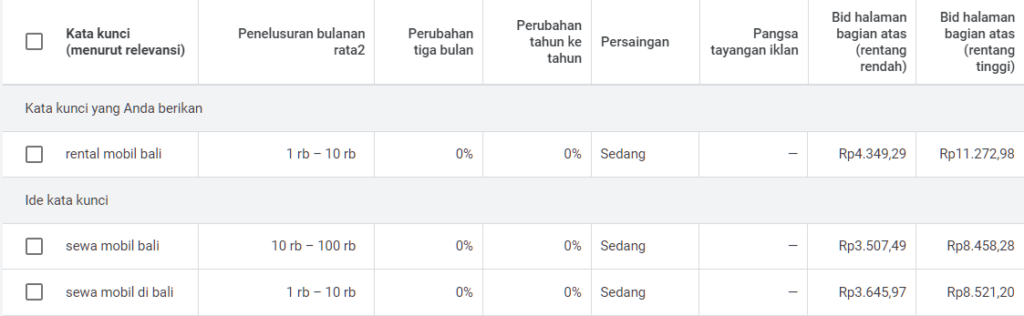
Sedangkan jika Google Ads menganggap akun kamu sudah menghabiskan anggaran iklan yang cukup. Maka volume pencarian akan berubah menggunakan angka bulat. Seperti: 260, 320, 760, 18.100, 135.000, dst.
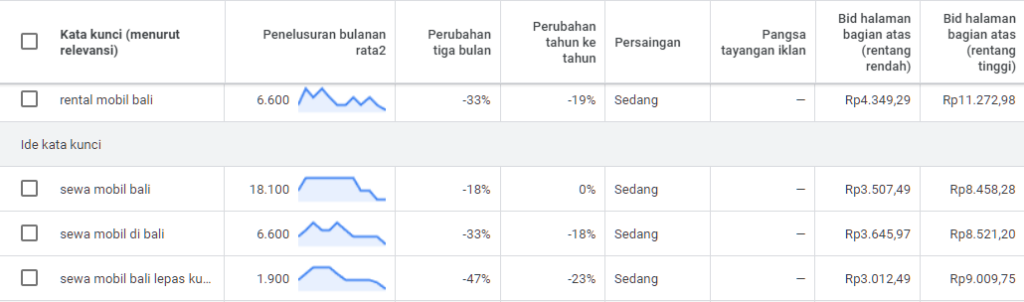
Seberapa besar anggaran yang dihabiskan agar volume pencarian menjadi lebih presisi? Kita juga belum mendapat informasi seberapa banyak anggaran yang dikeluarkan agar fitur volume pencarian dengan angka bulat ini tampil. Terlihat pada gambar di atas perbedaan angka volume pencarian yang berbeda untuk kata kunci yang sama.
Agar bisa melakukan riset keyword ini kita bisa menggunakan alat atau tools yang tersedia di Google Ads. Dengan mengakses menu alat di sebelah kiri kemudian ke perencanaan dan keyword planner.
Contoh Riset Keyword
Anto memiliki usaha penyewaan mobil di Bali dan ingin memperluas jangkauan pasar dengan beriklan di Google Ads. Maka sebelum memulai Anto perlu melakukan riset kata kunci terkait kueri pencarian misalnya: sewa mobil bali, rental mobil bali, transportasi di bali, angkutan umum di bali, dll.
Kemudian melihat seberapa besar volume pencarian keyword tersebut. Hal ini penting untuk menghindari pemborosan budget atau anggaran iklan dengan menarget iklan yang tidak punya intensi ke pembelian.
Lelang (Bid) dan Anggaran Iklan
Kampanye iklan bisa berjalan jika kamu sudah menyetorkan sejumlah uang yang akan menjadi saldo anggaran di Google Ads. Kemudian saldo akan dikurang dengan potongan pajak oleh Google.
Sehingga jika kamu menyetorkan Rp100.000 maka saldo yang bisa digunakan hanya sekitar Rp89.000 saja. Karena sudah terpotong pajak 11% atau sesuai tarif pajak yang berlaku.
Setelah kamu memiliki saldo maka iklan bisa berjalan. Pada saat membuat iklan kamu bisa memilih besaran biaya iklan per klik (CPC: Cost Per Click) dan maksimal jumlah penggunaan anggaran setiap harinya.
Jumlah anggaran ini kadang melebihi yang kita tetapkan. Bisa naik hingga 2x lipat pada waktu tertentu dari yang kita tetapkan. Namun jangan khawatir itu sengaja dilakukan Google Ads karena ada peluang iklanmu mendapatkan kunjungan dan konversi yang lebih tinggi.
Tips Bid dan Anggaran
Pada saat menentukan biaya per klik mulailah dari angka terkecil dan anggaran harian yang kecil. Misalnya Rp100, meskipun rata-rata pengiklan lain yang menarget kata kunci yang sama bisa membayar hingga puluhan kali lipat.
Hal ini baik bagi pemula karena seiring berjalannya waktu iklan terus dimonitor dan disesuaikan dengan target. Jika memang belum mencapai target, perlahan naikkan CPC iklan. Ini penting untuk melihat berapa CPC dan anggaran paling optimal untuk target keyword tersebut.
Target Iklan
Penargetan iklan sangat penting kita lakukan. Hal ini untuk menjamin iklan hanya tampil ke pelanggan yang relevan. Di Google Ads terdapat berbagai pengaturan penargetan. Seperti penargetan kata kunci, lokasi, demografi, hingga penargetan iklan berdasarkan waktu tayang.
Contoh Penargetan Iklan
Lisa memiliki usaha butik pakaian wanita di Semarang. Maka untuk menjangkau pelanggan yang lebih banyak Lisa menjalankan iklan Google Ads. Target iklan yang bisa Lisa buat misalnya:
| Kata Kunci | Rok Wanita, Blus Wanita, Tank Top, Legging dll |
| Lokasi Audience | Semarang |
| Demografi Usia | 18 – 24 tahun, 25 – 34 tahun |
| Jam Tayang Iklan | 06.00 – 21.00 setiap hari |
Mengenal Hierarki Google Ads: Kampanye, Grup Iklan dan Iklan
Hal penting lainnya agar lebih mudah nantinya mengelola kampanye periklanan yaitu memahami struktur hierarki dari kampanye Google Ads. Struktur Google Ads tersusun menjadi 3 tingkatan yaitu kampanye, grup iklan dan unit iklan.
Kampanye
Kampanye periklanan adalah unit teratas atau terbesar dan utama dari sebuah kegiatan promosi online yang kita jalankan di Google Ads. Satu kampanye ini bisa memuat beberapa grup iklan beserta target dan beberapa unit iklan. Membuat kampanye adalah hal pertama yang perlu dilakukan ketika memulai menggunakan Google Ads
Grup Iklan
Grup Iklan berada di bawah kampanye dan biasanya berisi pengelompokan target dari unit iklan yang akan dijalankan. Dalam satu kampanye bisa berisi beberapa grup iklan sesuai dengan strategi periklanan yang akan kita lakukan. Kemudian satu grup iklan bisa untuk beberapa unit iklan. Misalnya kita buat grup ikan untuk target keyword, lokasi, dll.
Unit Iklan
Unit iklan ini merupakan media yang akan tayang atau tampil nantinya di jaringan periklanan Google. Bisa di Google Search, Youtube, dll. sesuai pilihan kita. Unit iklan bisa berupa teks, video, gambar, link, dll.
Contoh Struktur Kampanye Periklanan
Kampanye: PT Bangun Semesta untuk Penjualan Properti
| Grup Iklan | Rumah di Jakarta |
| Unit Iklan | 1. Perumahan Subsidi Jakarta 2. Rumah DP 0% Jakarta 3. KPR Rumah Murah Jakarta |
Tutorial Membuat Akun Google Ads
Menjalankan kampanye periklanan di Google Ads pertama-tama kamu perlu memiliki akun Google. Baik itu berupa Gmail atau akun Google ketika misalnya kamu mendaftar ponsel baru di Android.
Selanjutnya kamu bisa ke halaman Google Ads dan menekan tombol “Mulai Sekarang” di sebelah kanan atas pada tampilan desktop. Sedangkan jika kamu menggunakan ponsel tombol “Mulai Sekarang” terletak pada bagian bawah halaman.
Google Ads akan menawarkan langsung membuat kampanye iklan pertama. Namun kamu bisa melewati dengan memilih “buat akun tanpa kampanye”. Kemudian isi dengan data-data paling sesuai. Seperti negara penagihan, zona waktu, dll. Setelah selesai klik “berikutnya” dan “lanjutkan ke akun Anda”.
Setelah itu kamu akan berpindah ke dashboard Google Ads dengan berbagai pilihan menu di sebelah kiri dan atas. Namun jangan terintimidasi dengan menu-menu tersebut. Karena untuk awal kita hanya memerlukan beberapa menu saja.
Membuat Kampanye Iklan Google Ads
Setelah memahami dasar-dasat periklanan di Google Ads dan memiliki akun saatnya membuat kampanye.
Langkah 1 — Buat Kampanye
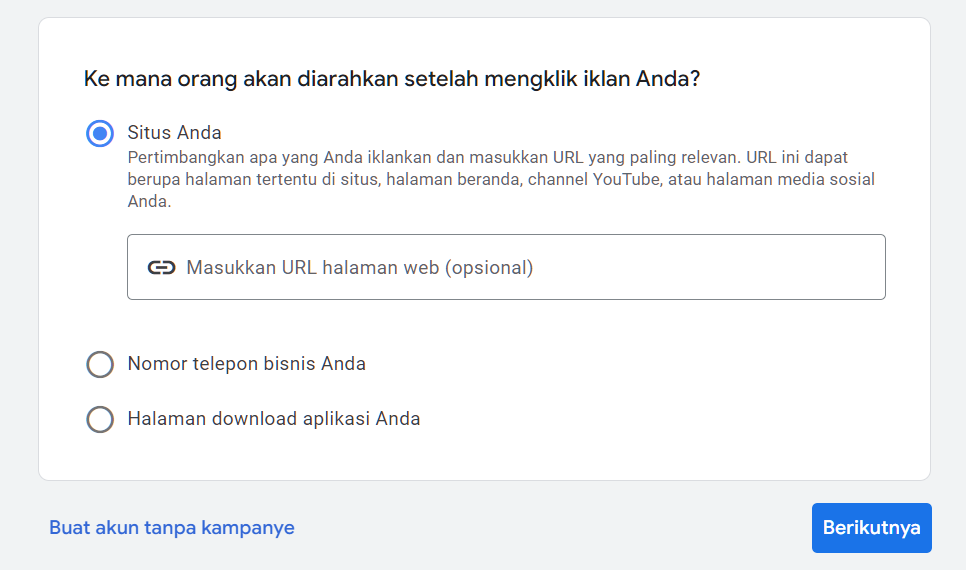
Di dashboard klik tanda plus (+) buat di bagian kiri atas.
- Kemudian akan muncul popup pilih kampanye dan akan berpindah ke halaman baru.
- Di halaman ini terdapat banyak pilihan tujuan periklanan. Untuk memudahkan kita pilih trafik situs dengan tujuan untuk menambah kunjungan ke website kita.
- Selanjutnya pilih jenis kampanye. Di sini kita akan memilih kampanye Penelusuran, karena kita ingin iklan kita hanya tampil di halaman hasil Google Search.
- Kemudian masukkan alamat website sebagai tujuan iklan kita. Misalnya websaya.com.
- Setelah itu klik radio button pilih sasaran konversi
- Terakhir isikan nama kampanye. Contoh: trafik ke websaya.com.
- Untuk konversi sementara kosongkan saja karena jika kita isi maka kita harus menambahkan kode pelacakan di website. Hal ini agak sedikit teknis. Klik lanjutkan dan akan berpindah ke halaman setelan Bidding.
Langkah 2 — Setelan Biaya Bidding
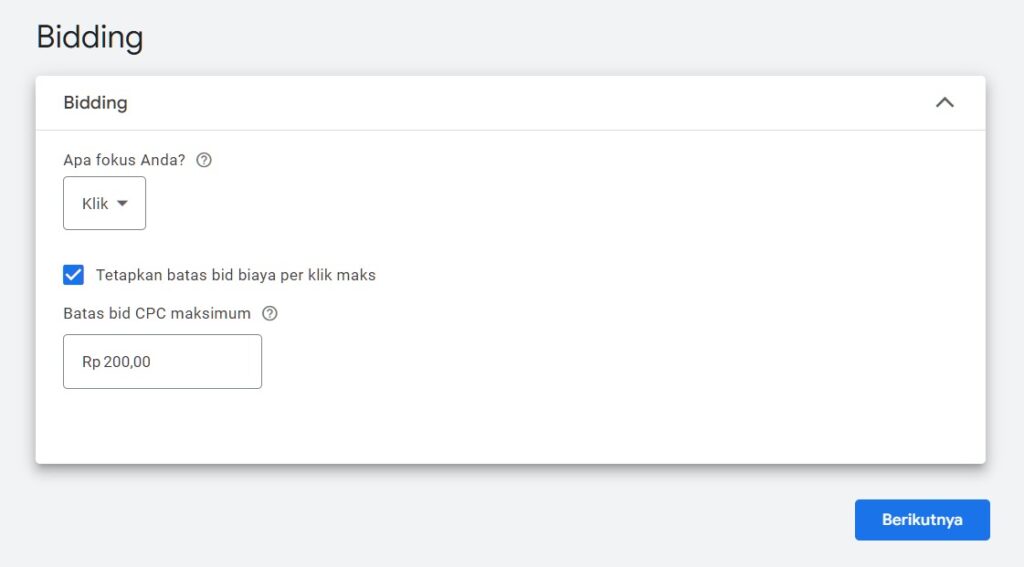
- Di menu dropdown terdapat beberapa pilihan seperti konversi, klik, nilai konversi, dll. Pilih klik.
- Kemudian di bawah menu dropdown, centang “Tetapkan batas bid biaya per klik maks”.
- Maka akan muncul kolom “Batas bid CPC maksimum”. Isi dengan nilai biaya iklan per klik (dalam rupiah) yang kita mau. Contoh isikan 200. Artinya jika ada yang klik unit iklan kita maka kita dikenakan biaya maksimal Rp200 per klik.
- Klik berikutnya dan kita akan berpindah ke halaman Setelan Kampanye.
Langkah 3 — Setelan Kampanye
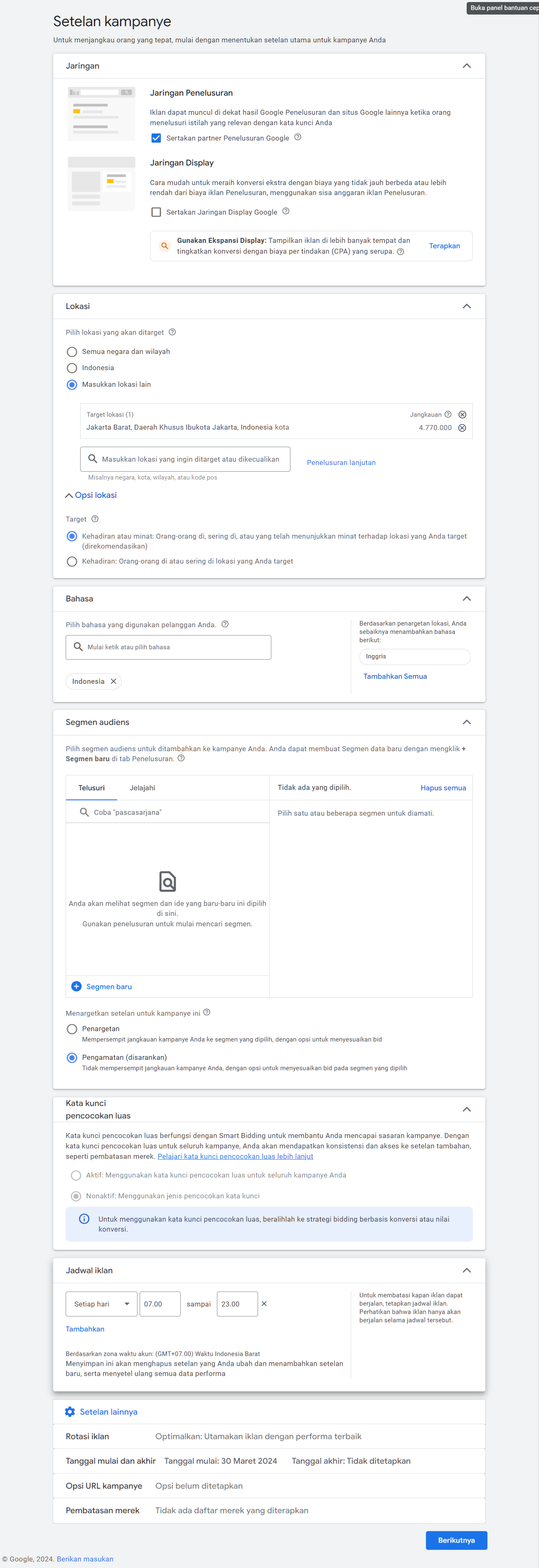
- Pada bagian jaringan, hanya centang “Jaringan Penelusuran” untuk memastikan iklan hanya tampil di Google Search.
- Kemudian bada bagian lokasi terdapat 3 pilihan yaitu semua negara, Indonesia, atau lokasi lain (lebih spesifik). Isi lokasi target penayangan unit iklan yang sesuai bisa hingga level kecamatan. Pada kolom pencarian isi misalnya Jakarta Barat kemudian pilih. Untuk targetnya biarkan pada pilihan kehadiran atau minat.
- Lanjutkan pada bagian bahasa pilih yang sesuai. Misalnya: Indonesia
- Setelah itu untuk bagian lain seperti segmen, kata kunci pencocokan luas, rotasi iklan, dll biarkan apa adanya.
- Jika ingin mengubah jam tayang iklan bisa memilih jadwal iklan. Misal pilih setiap hari pukul 07.00 sampai 23.00. Setelah itu klik berikutnya kita akan berpindah ke halaman Kata kunci dan pembuatan Grup Iklan.
Langkah 4 — Kata Kunci dan Iklan
Di halaman ini kamu bisa menambahkan kata kunci dan membuat unit iklan. Nantinya iklan ini akan tayang sesuai dengan target kata kunci sesuai pengaturan kita. Berikut langkah-langkahnya:
Menentukan Kata Kunci Pada Grup Iklan
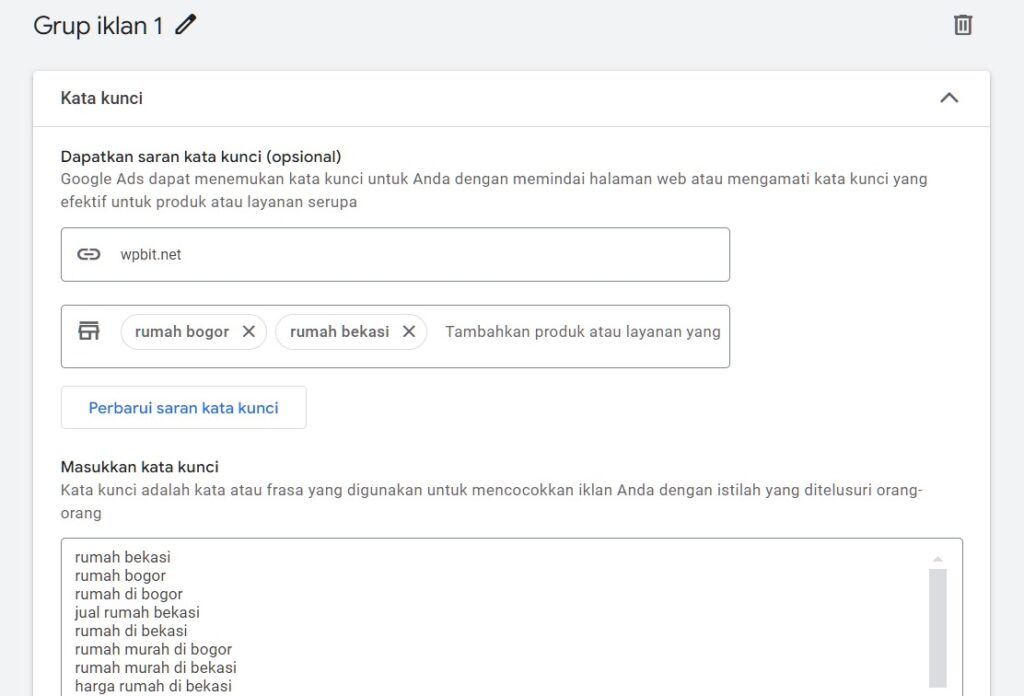
- Klik simbol pensil di samping tulisan Grup Iklan 1 untuk mengubah nama grup iklan. Hal ini untuk memudahkan identifikasi terkait grup iklan. Misalnya ganti dengan “Keyword Rumah Jakarta“. Kemudian pada bagian kata kunci terdapat 3 pilihan.
- Pertama memasukkan alamat website kita dan Google Ads akan mendeteksi kata kunci yang relevan.
- Kedua memasukkan layanan yang ingin kita iklankan (bisa lebih dari satu) misalnya: “jual rumah di Jakarta“, “rumah subsidi Jakarta“, dll. Selanjutnya klik “perbarui saran kata kunci” dan kita bisa melihat daftar kunci terkait sudah ada pada kolom masukkan kata kunci.
- Terakhir yang ketiga yaitu kita langsung memasukkan sebanyak mungkin kata kunci. Ini cocok untuk yang sudah paham melakukan riset kata kunci. Namun untuk pemula lebih baik menggunakan 2 opsi di atas.
Membuat Unit Iklan
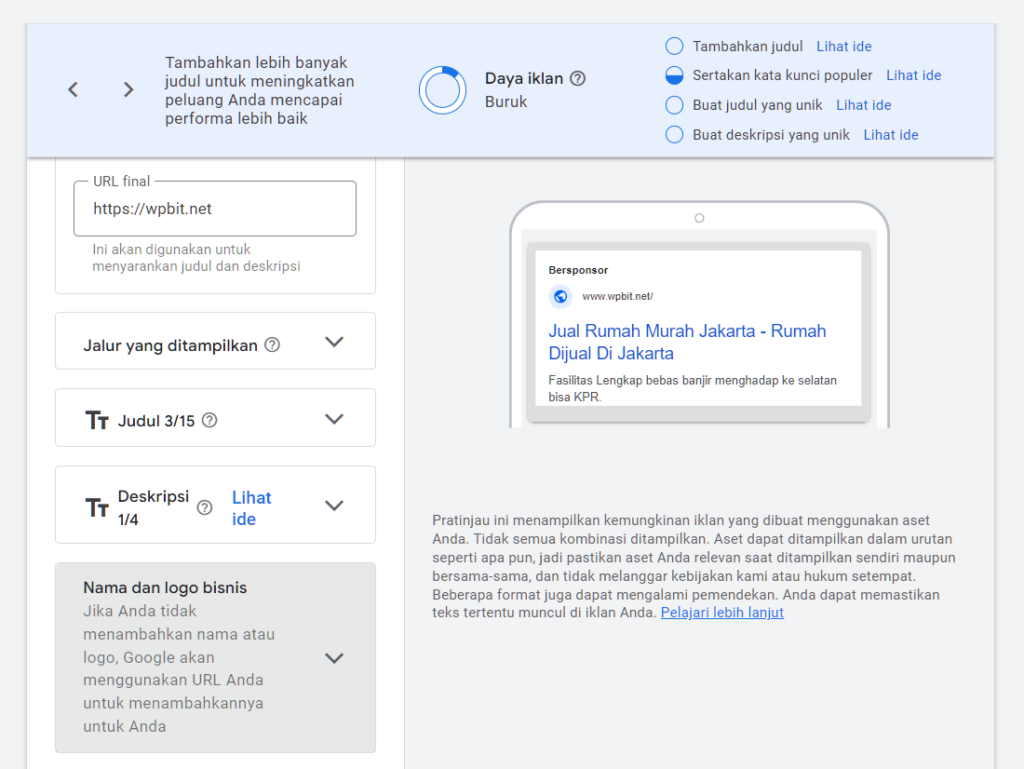
Setelah selesai membuat kata kunci selanjutnya berpindah ke bagian bawah “Iklan”. Di sini kita bisa mengatur bagaimana iklan akan tayang. Mulai dari landing page (halaman tujuan ketika iklan ada yang mengeklik iklan), judul iklan, deskripsi iklan (teks yang tampil di bawah judul iklan), sitelink, asset, dll.
Untuk pemula kita akan membuat unit iklan sederhana sesuai dengan rekomendasi Google Ads.
- Pada kolom URL final masukkan alamat website kita sebagai tujuan dari iklan. Misalnya: wpbit.net/layanan/. Maka ketika ada yang mengeklik unit iklan akan terbawa ke halaman wpbit.net/layanan/.
- Kemudian pada kolom “Jalur yang ditampilkan” bisa dikosongkan saja.
- Selanjutnya Isi Judul. Terdapat 15 kolom yang sebaiknya semuanya kita isi dengan judul unik yang juga memasukkan kata kunci iklan. Tujuannya agar daya iklan kita menjadi bagus.
- Jika bingung membuat judul iklan, klik “ide lainnya” maka Google Ads akan menampilkan ide judul iklan. Contoh judul iklan: Rumah Dijual di Jakarta, Rumah Murah Jakarta Timur, Rumah Subsidi Jakarta, dll.
- Setelah itu kita bisa melanjutkan mengisi Deskripsi tentang produk yang kita iklankan. Pada kolom deskripsi terdapat 4 kolom dan sebaiknya kita isi semua agar daya iklan menjadi bagus.
- Contoh deskripsi iklan: Fasilitas lengkap bebas banjir, dekat ke tol, menghadap ke selatan, bisa KPR. Lanjutkan membuat deskripsi seunik dan kreatif mungkin.
- Tips membuat deskripsi: Bayangkan informasi apa yang dibutuhkan calon pelanggan dari produk yang Anda iklankan.
- Pada bagian Tambah Gambar kamu bisa menambahkan gambar terkait produk yang akan diiklankan. Untuk gambar sebaiknya menggunakan gambar original yang jelas dan tidak blur agar diterima Google Ads.
- Pada bagian Nama Bisnis isi dengan nama Bisnis kamu. Misalnya: Bangun Jaya Properti.
- Selanjutnya pada Bisnis Logo: upload logo bisnis. Logo bisnis akan tampil di sebelah kiri alamat website kita pada saat iklan tayang. Lihat di bagian kanan kolom preview.
- Kemudian Site Link, isi dengan bagian-bagian penting dalam landing page kita, atau halaman-halaman penting pada website kita. Jika unit iklan untuk memaksimalkan penjualan produk maka lebih baik site link merupakan bagian-bagian terpenting dari landing page. Kita bisa menambahkan hingga 4 Site Link. Contoh:
- Deskripsi site link teks 1: Gambar Rumah, Final URL Tujuan: websitesaya.com/rumah-jakarta/#gambar-rumah
- Deskripsi site link teks 2: Harga, Final URL Tujuan: websitesaya.com/rumah-jakarta/#harga.
- Catatan: Landing page harus menggunakan anchor untuk menandai bagian-bagian peting pada halaman tersebut. Agar ketika ada yang mengeklik site link iklan akan langsung terbawa ke informasi yang sesuai. Seperti di atas yaitu #gambar-rumah, #harga, dll.
- Pada Bagian Keterangan isi dengan tawaran-tawaran menarik. Misalnya: Murah, DP 0%, KPR Bunga Rendah, dll.
- Untuk Jenis asset lainnya, jika mau bisa menambahkan nomor telepon, harga, dll. sesuai kebutuhan.
- Kemudian pada Opsi URL Iklan bisa kosongkan saja. Setelah itu klik tombol berikutnya dan kita akan berpindah ke halaman Anggaran.
Langkah 6 — Anggaran Iklan
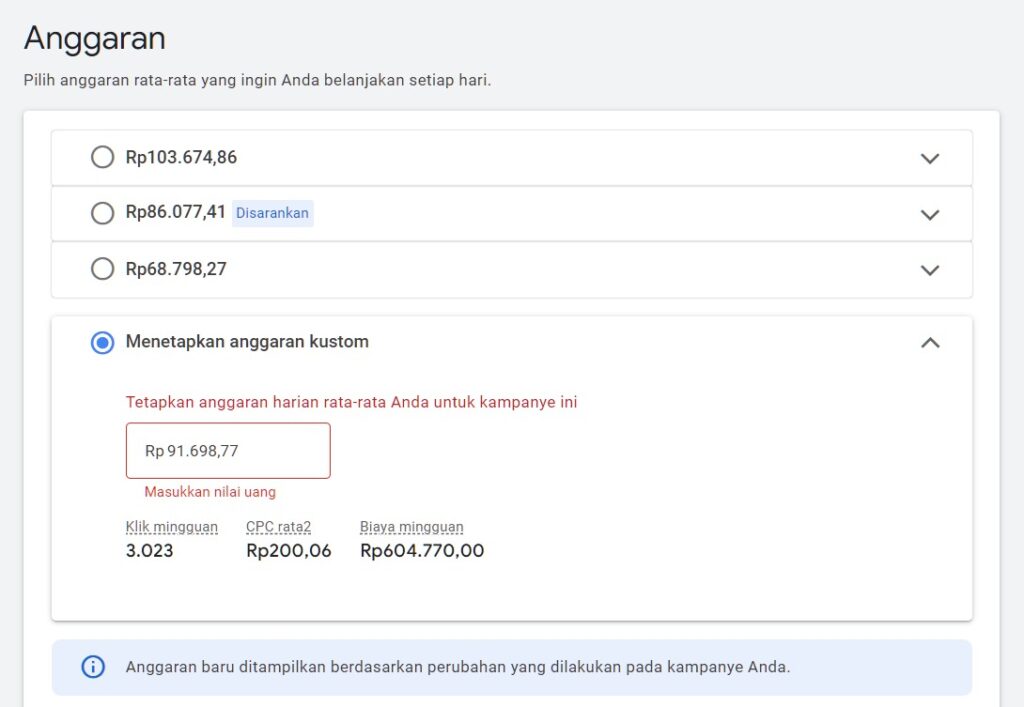
Di halaman ini kita akan memilih berapa anggaran yang akan kita habiskan setiap hari untuk iklan. Google Ads akan memberikan pilihan angka nominal. Namun lebih baik memilih opsi “Menetapkan anggaran kustom”.
Kemudian pada kolom “tetapkan anggaran rata-rata harian” isi dengan nominal rupiah yang kita inginkan. Tips: Isilah dengan nominal terkecil terlebih dahulu misalnya Rp20.000. Seiring berjalannya iklan lakukan evaluasi anggaran yang sudah terpakai dengan penjualan. Bila perlu naikkan anggaran harian iklan.
Membaca Laporan Kampanye Iklan
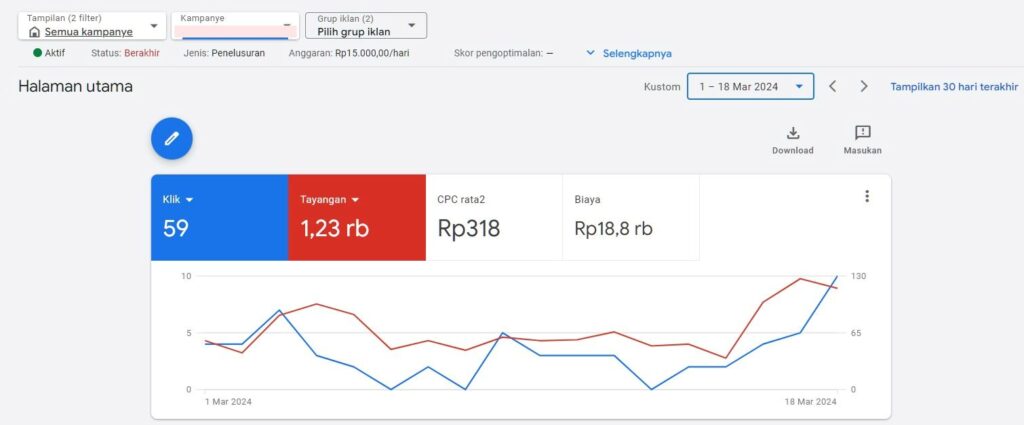
Setelah selesai membuat unit iklan dan iklan sudah berjalan maka selanjutnya kita harus memantau kampanye. Caranya dengan melihat grafik yang tersedia di Dashboard Google Ads di Halaman Utama. Atau kita juga bisa melihat laporan lengkapnya per grup iklan atau unit iklan. Denga mengakses menu di sebelah kiri kemudian klik kampanye dan pilih Grup Iklan atau Iklan.
Metrik Penting Laporan Kampanye Google Ads
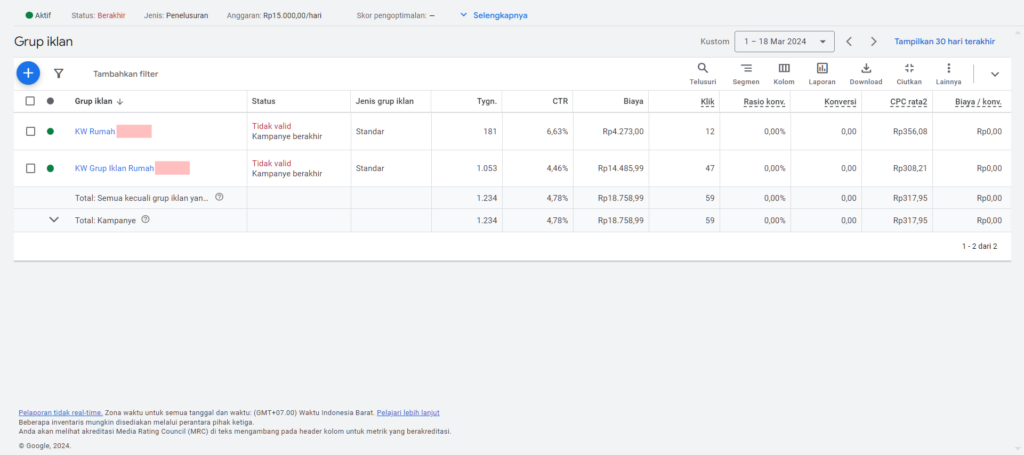
- Tayangan: jumlah seberapa banyak iklan tampil dan terlihat oleh target audience.
- Klik: jumlah orang yang mengeklik setelah melihat iklan tayangan kita.
- CTR (Click Through Ratio): yaitu rasio klik tayang iklan merupakan pembagian klik dibagi jumlah tayangan. Dari pengalaman kami rasio CTR ini seharusnya lebih dari 5%. Jika kurang maka perlu melakukan optimalisasi iklan.
- CPC (Cost Per Click) rata-rata: biaya rata-rata per klik yang dibebankan ke pengiklan.
- Biaya: Total biaya iklan yang sudah terpakai selama periode tertentu.
Tips Dasar Optimalisasi Iklan
Jika iklan sudah berjalan dan laporan menjuakkan iklan belum optimal berikut maka perlu memperhatikan beberapa hal berikut:
CTR kurang dari 5%: Artinya banyak yang melihat iklan namun sedikit yang tertarik mengeklik. Ini bisa merupakan indikasi iklan kurang menarik baik dari tampilan atau tawaran atau target kueri keyword kurang tepat.
- Lakukan optimasi unit iklan seperti judul, deskripsi, dan aset-aset terkait iklan.
- Perbaiki daya iklan hingga indikasi pada preview menujukan “baik”.
- Periksa kata kunci pada grup iklan apakah sudah sesuai dengan penawaran produk dari iklan.
CTR sudah baik penjualan stagnan: jika CTR sudah baik di atas 5% namun penjualan masih stagnan. Maka bisa menjadi indikasi ada masalah pada landing page atau tawaran produk.
- Cek landing page apakah bisa terbuka dengan cepat dan sudah menampilkan produk dengan jelas.
- Jika memungkinkan bisa melakukan pengetesan dengan memberikan promo menarik.
Kesimpulan Tutorial Google Ads
Setelah membaca dan memahami langkah-langkah di atas maka kamu sudah bisa menjalankan iklan yang baik di Google Ads secara mandiri. Namun jika ada yang masih membingungkan kami membuka ruang untuk diskusi baik di kolom komentar atau pun kontak-kontak yang kami sediakan.
Jika kamu tidak punya cukup banyak waktu untuk menjalankan iklan sendiri bisa menggunakan layanan pengelolaan iklan Google Ads dari wpbit.net